OriginPro設置模擬曲線的方法
時間:2024-01-29 13:52:51作者:極光下載站人氣:97
originpro可以對圖形進行計算、制作圖表等,可以制作的圖形是多種多樣的,且可以對本地中的excel進行數據導入,同時也可以通過originpro進行模擬曲線的繪制,只需要在表格中編輯好數據之后,那么就可以在分析菜單選項中找到模擬曲線功能,將該功能選項點擊進入之后即可快速的制作模擬曲線圖,且只需要簡單的幾個步驟就可以完成,對于不了解該軟件的小伙伴來說,也是十分簡單的,下方是關于如何使用originpro進行模擬曲線的具體操作方法,如果你需要的情況下可以看看方法教程,希望對大家有所幫助。
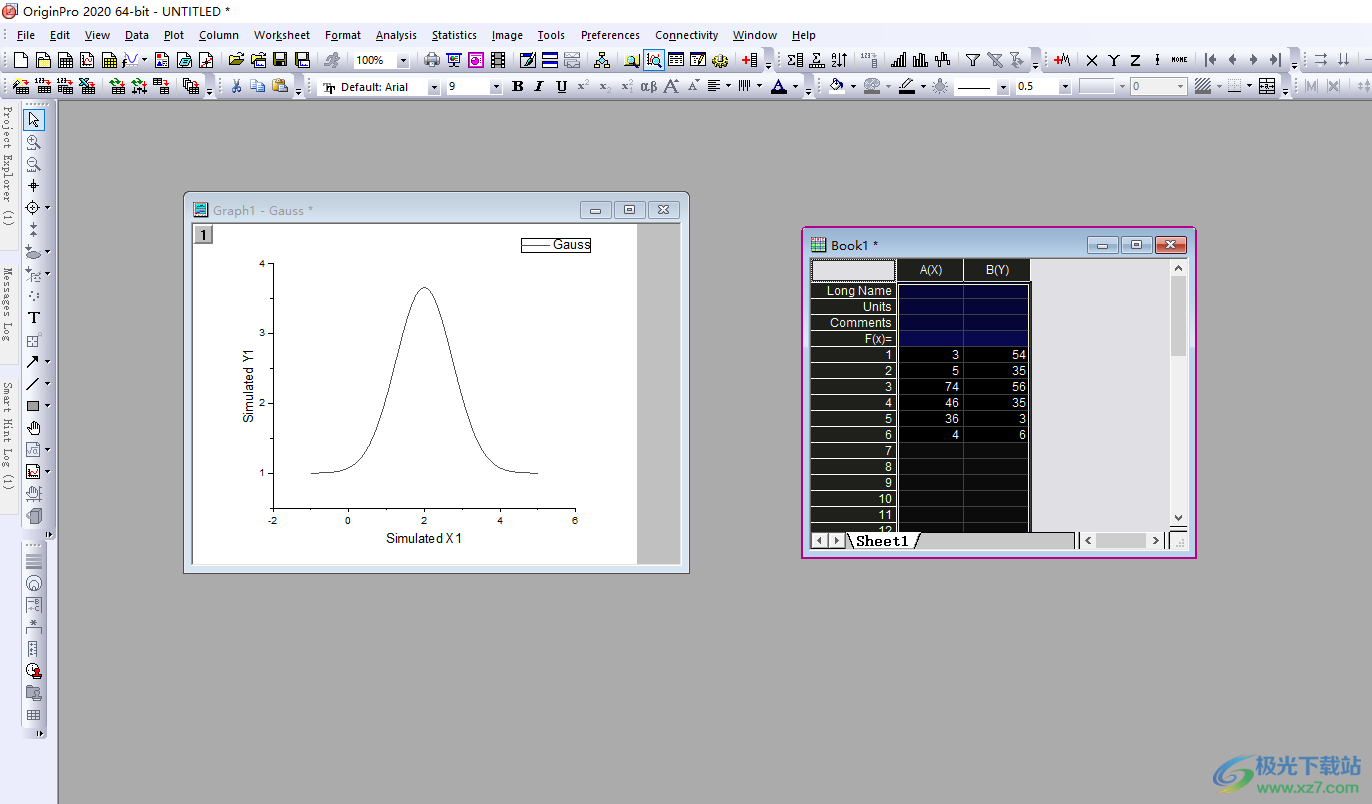
方法步驟
1.當我們進入到originpro之后,在表格中隨意的輸入需要的數據。
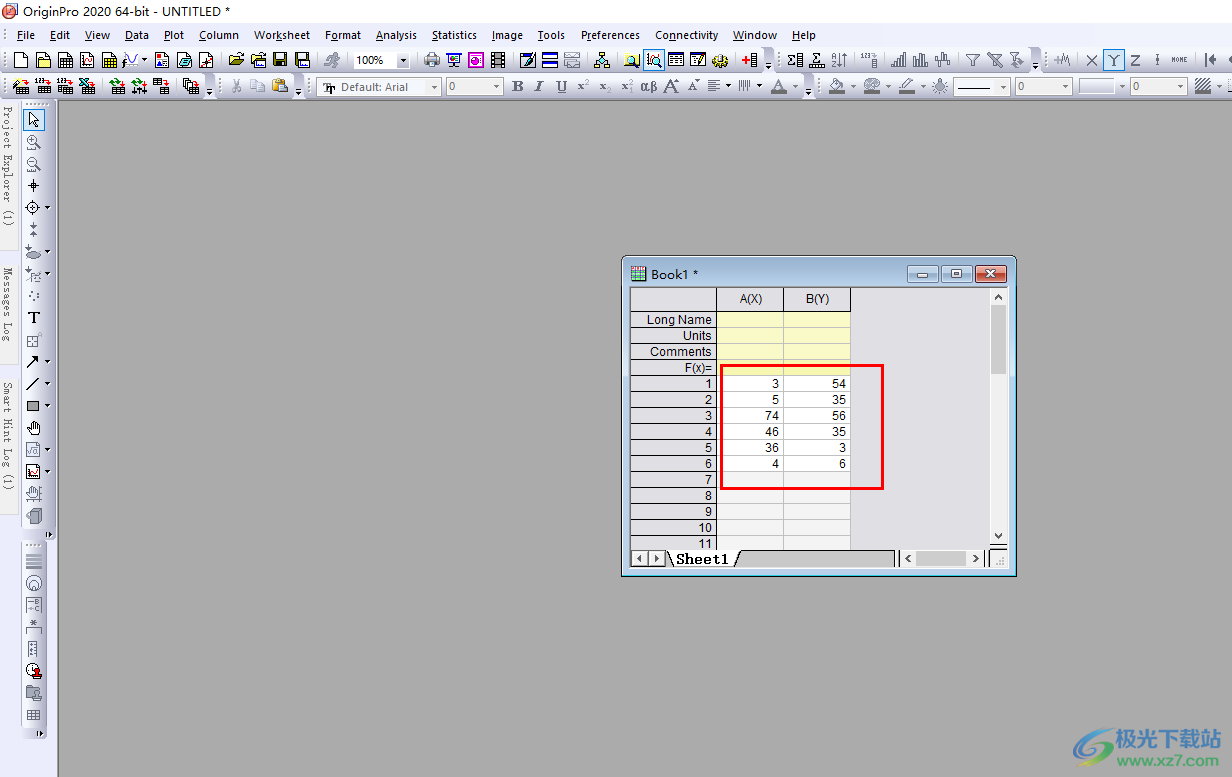
2.隨后,我們需要將該表格選中,用鼠標點擊該表格左上角的空白單元格,那么表格即可被選中。
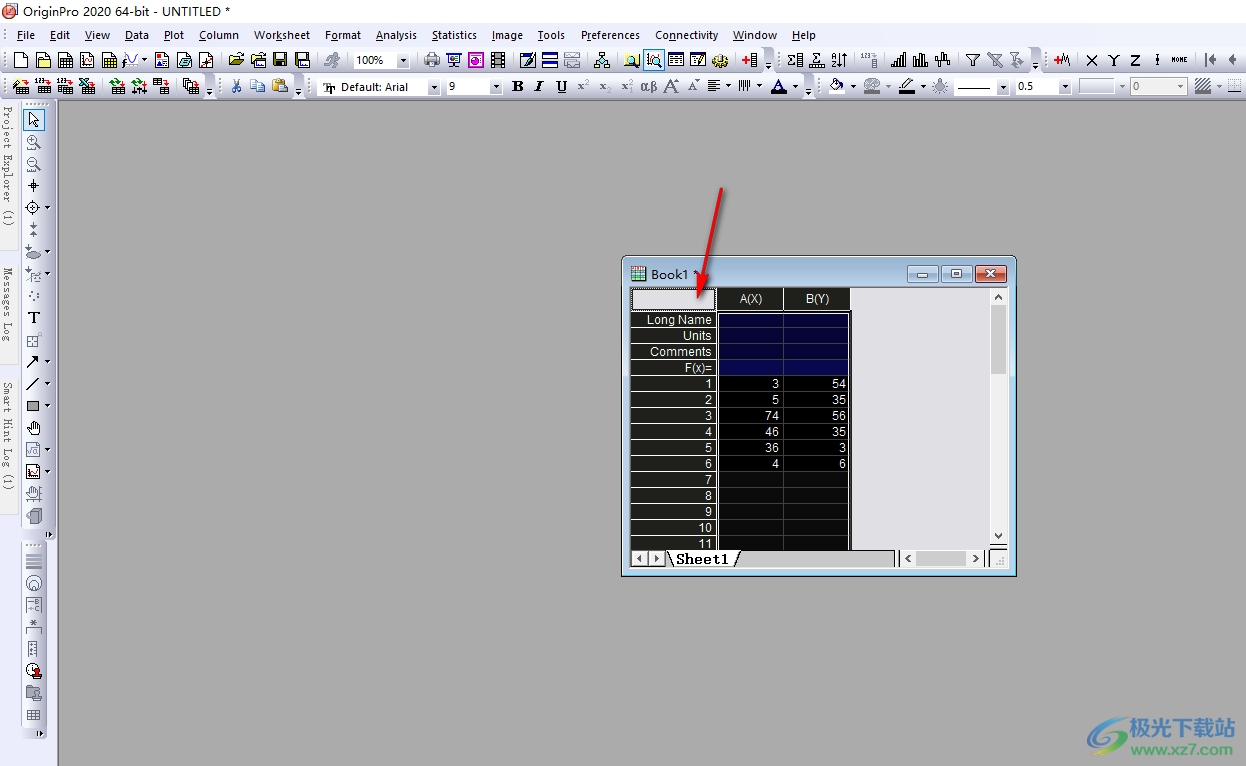
3.接著,我們需要用鼠標將菜單選項中的【analysis】分析選項點擊打開,在彈出的菜單選項中依次點擊打開【fitting】-【simulate curve】選項。
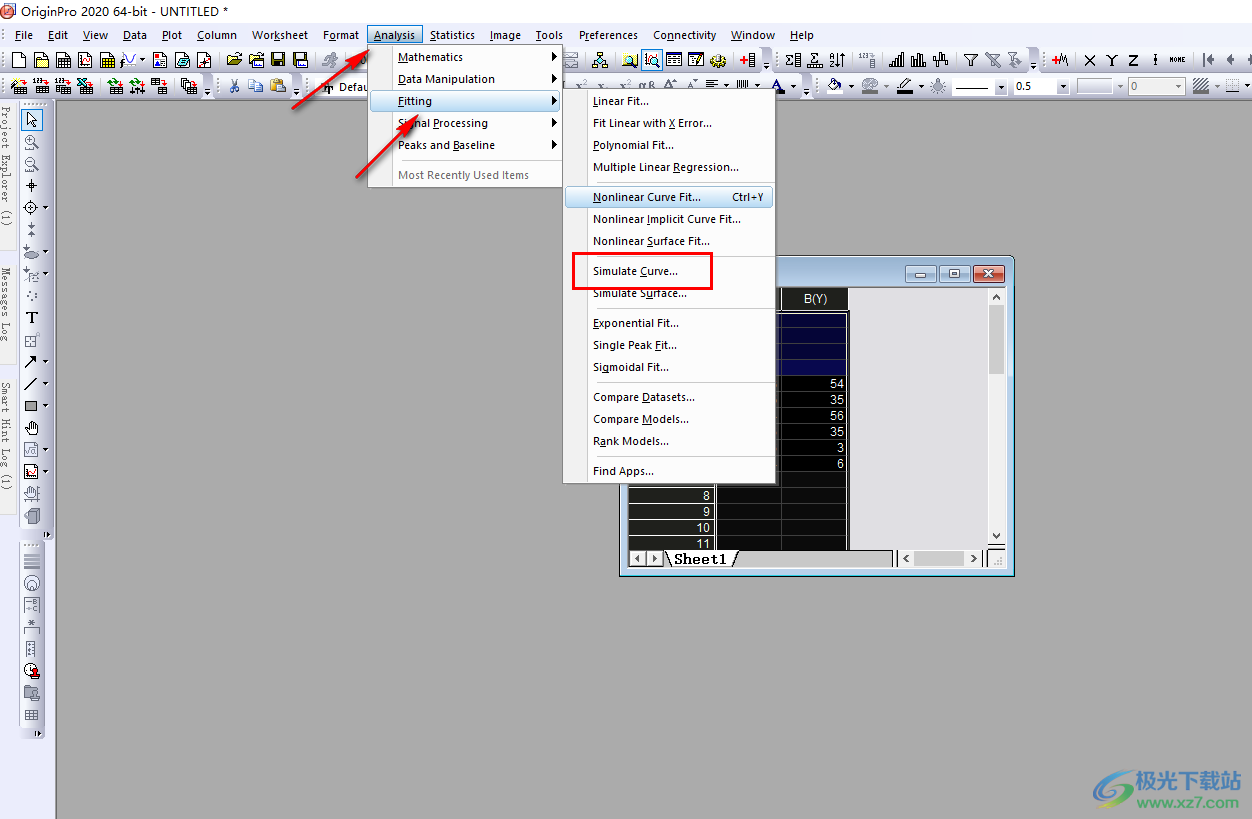
4.隨后即可彈出一個窗口,直接在該窗口中查看到模擬曲線已經制作完成,之后點擊ok鍵即可。
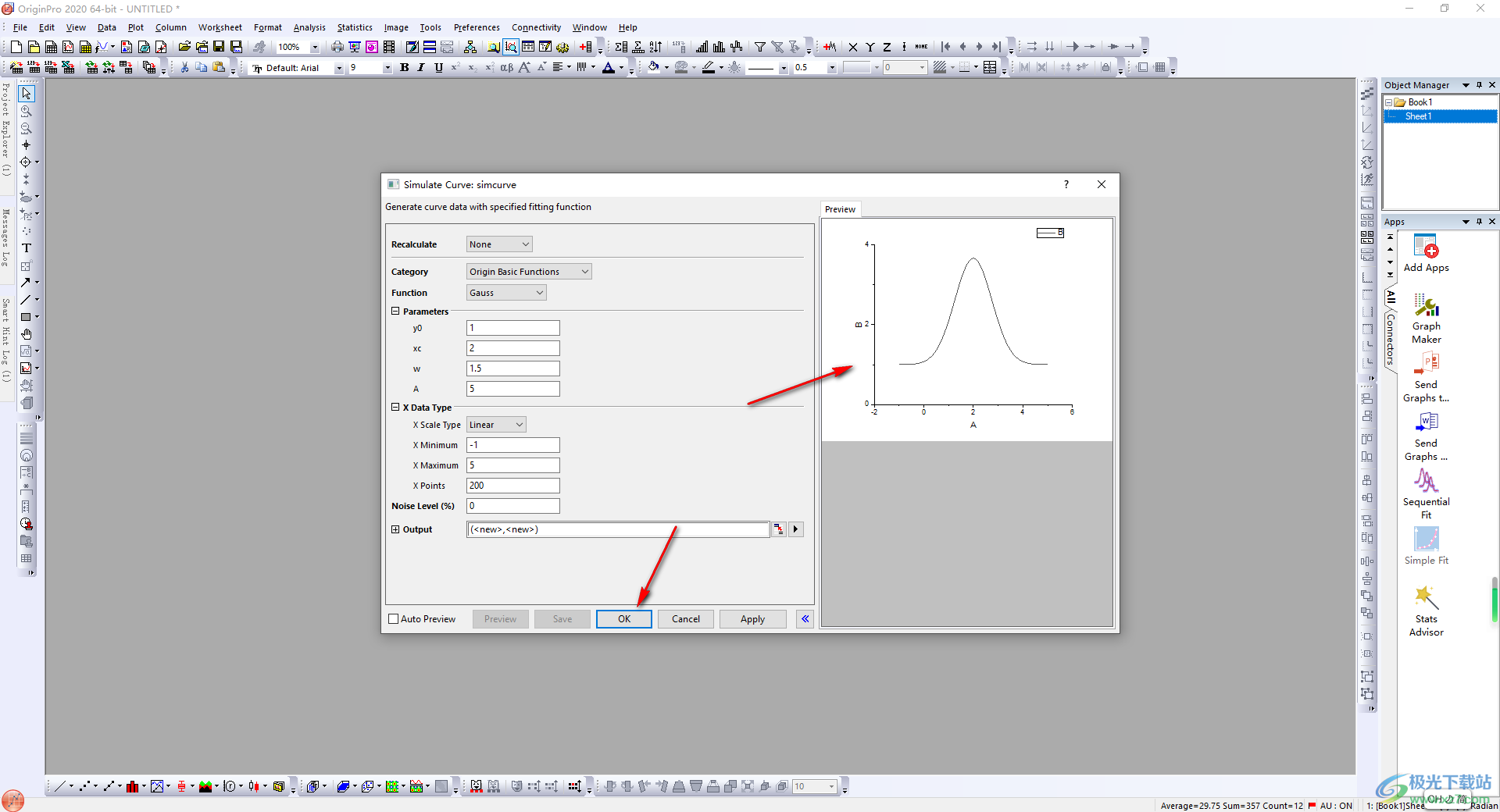
5.那么制作好的曲線圖你可以用鼠標拉動邊框進行調整大小,并且還可以隨意的移動該表格,如圖所示。
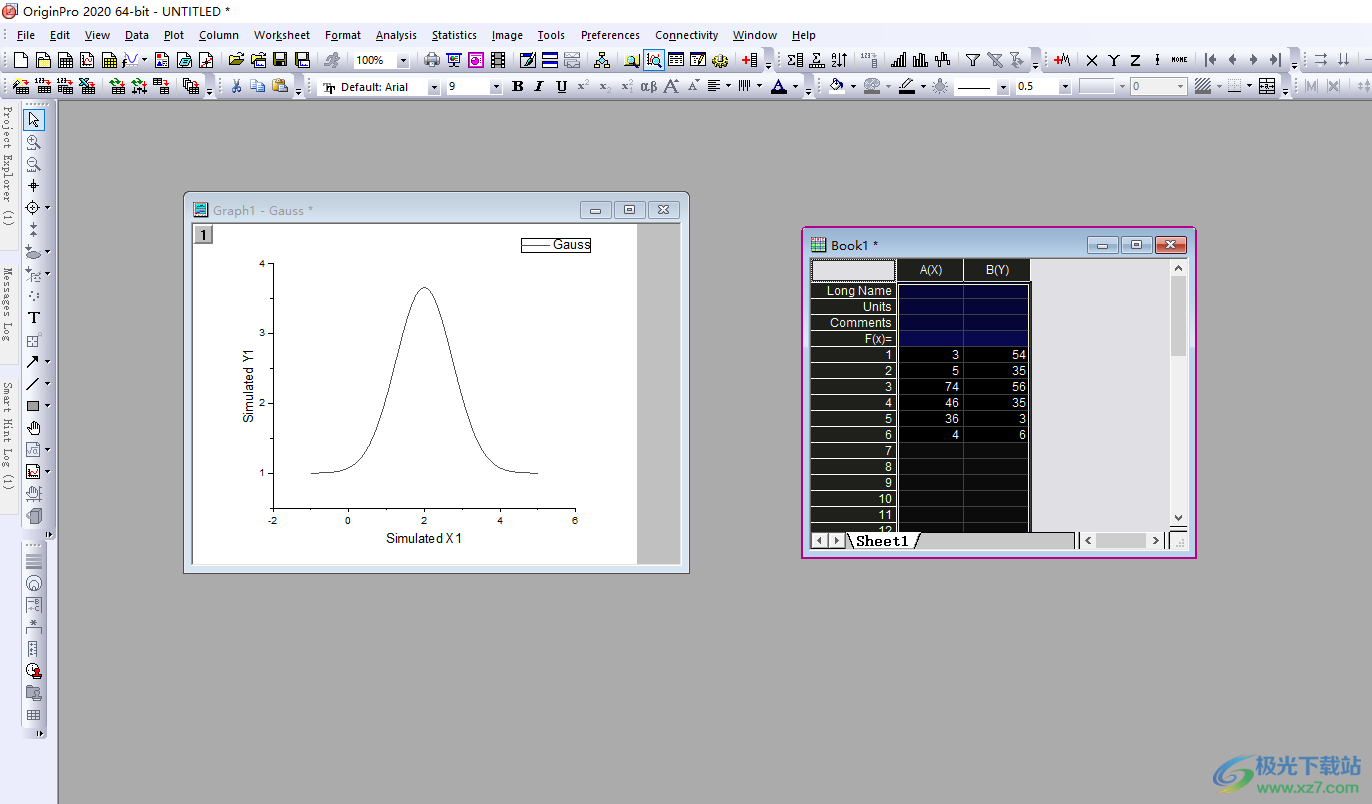
以上就是關于如何使用originpro模擬曲線的具體操作方法,當你通過originpro進行數據分析和制作圖表的時候,想要進行數據的模擬曲線設置,那么根據上述的幾個步驟進行操作一下即可完成,感興趣的話可以操作試試。

大小:531.00 MB版本:v1.0.0環境:WinAll, WinXP, Win7, Win10
- 進入下載
相關推薦
相關下載
熱門閱覽
- 1百度網盤分享密碼暴力破解方法,怎么破解百度網盤加密鏈接
- 2keyshot6破解安裝步驟-keyshot6破解安裝教程
- 3apktool手機版使用教程-apktool使用方法
- 4mac版steam怎么設置中文 steam mac版設置中文教程
- 5抖音推薦怎么設置頁面?抖音推薦界面重新設置教程
- 6電腦怎么開啟VT 如何開啟VT的詳細教程!
- 7掌上英雄聯盟怎么注銷賬號?掌上英雄聯盟怎么退出登錄
- 8rar文件怎么打開?如何打開rar格式文件
- 9掌上wegame怎么查別人戰績?掌上wegame怎么看別人英雄聯盟戰績
- 10qq郵箱格式怎么寫?qq郵箱格式是什么樣的以及注冊英文郵箱的方法
- 11怎么安裝會聲會影x7?會聲會影x7安裝教程
- 12Word文檔中輕松實現兩行對齊?word文檔兩行文字怎么對齊?
網友評論